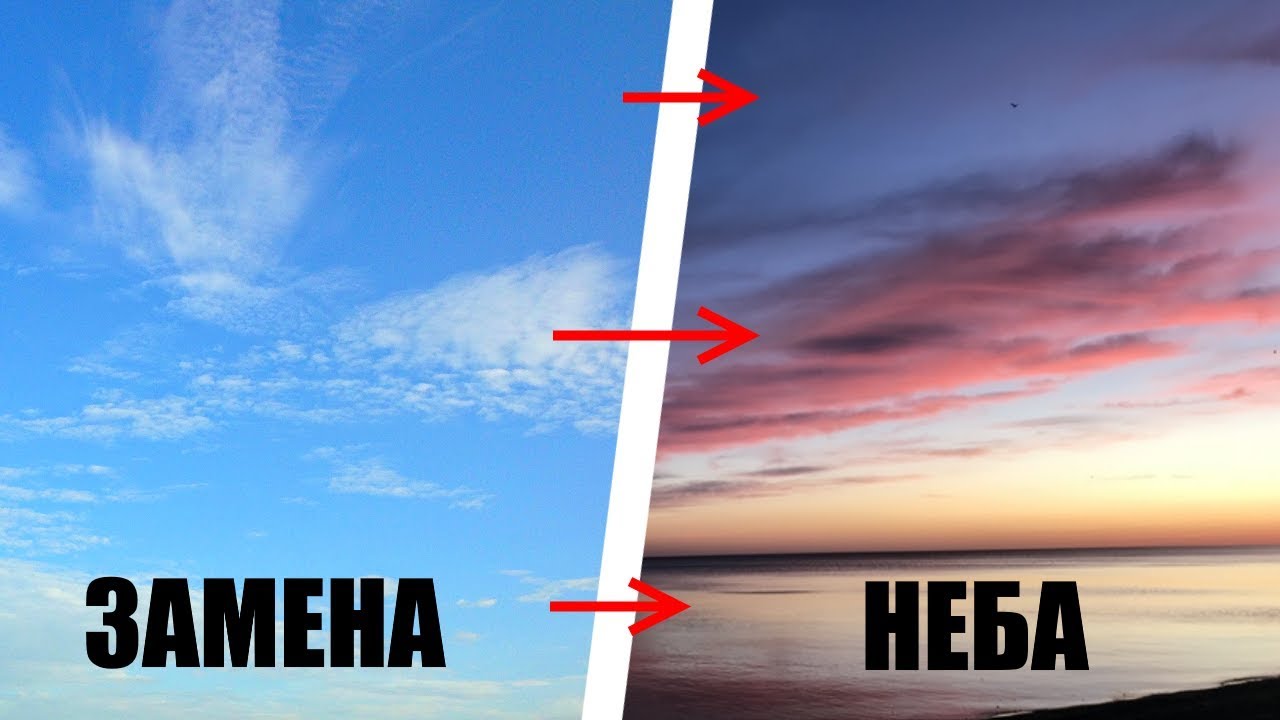Приложение для замены неба на фото: Топ-5 приложений для засветов и бликов на фото✨✨✨
Топ-5 приложений для засветов и бликов на фото✨✨✨
Засветы и солнечные блики на фото добавляют каждому снимку некой пикантности и оригинальности. Этими простыми эффектами можно украсить абсолютно любое ваше изображение. В этой статье мы расскажем, с помощью каких приложений можно добиться подобного.
PicsArt
Добавить засветы и блики на фото можно с помощью приложения PicsArt. Абсолютно бесплатно его можно скачать в официальных магазинах AppStore и Google Play.
Как сделать блики на фото:
- Открыть в PicsArt нужный снимок.
- В нижнем меню найти вкладку Маски.
- Далее выбрать понравившейся блик из огромного количества вариантов. Там же можно отрегулировать положение блика, его прозрачность и тон.
- Сохранить изображение в Галерею.
Pixl-o-matic
В редакторе Pixlr-o-matic можно наложить любые засветы и блики на фото. Для того, чтобы выбрать нужный эффект, надо нажать на значок с двумя слоями.
LD
Еще одно приложение на айфон или андроид, которое помогает добавить блики на фото, называется LD. Оно абсолютно бесплатно и имеет ряд преимуществ:
- наложение солнечных бликов;
- наложение тумана;
- текстура дождя и снега;
- блёстки и глиттер.
Leak.ly
Огромное количество крутых бликов и засветов можно найти в приложении Leak.ly. К сожалению, в фоторедакторе всего несколько эффектов, которые являются бесплатными. За остальные придется доплатить.
Сорви овации
Будьте самыми стильными! Используйте суперэффекты:
- Маски для инстаграма.
- Обложки для актуальных историй.
- Красивые шрифты.
- Топ-20 лучших фильтров VSCO.
- Анонимно смотреть истории.
- Видеоредакторы.
- Как убрать предмет с фото.
- Рамки (большая коллекция).

- Мемоджи.
- Акварельные мазки.
- Flat Lay раскладка.
- Надпись в круге на фото.
- Двойная экспозиция.
- Снимки в стиле Полароид.
- Красивый инстаграм в маленьком городе.
Еще куча лайфхаков, секретов обработки, лучших фильтров и необычных масок. А также о том, как сделать радугу на лице, наложить текст, правильно разложить раскладку на фото, описано в сборной большой статье. Кликайте на картинку!
Теперь вы знаете, как делать засветы и блики на фото всего за несколько касаний. Выбирайте для себя любимое приложение, которое придаст уникальности и особого магнетизма вашим фотографиям.
Спасибо за ваше потраченное время✨
Компания Adobe представила новые инструменты в программе Adobe Photoshop 2021
Компания 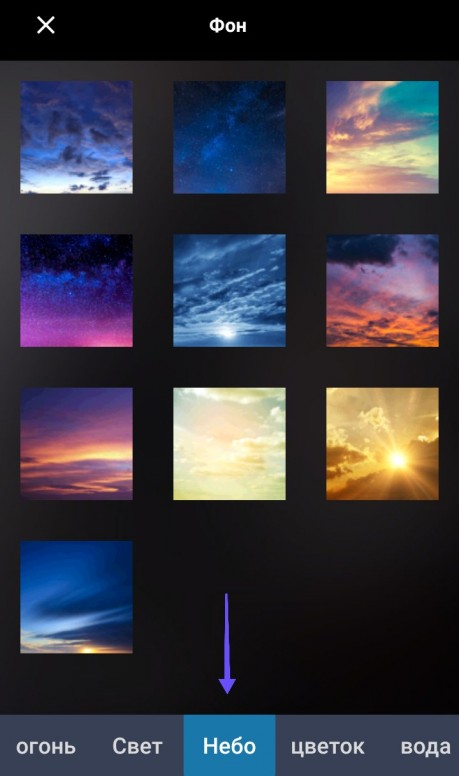 0. Adobe называет своё детище «самым продвинутым в мире приложением для творчества на основе искусственного интеллекта», основными новинками которого являются нейронные фильтры (Neural Filters), замена неба на фотографии, улучшенный инструмент выделение краёв и новая панель «Discover». Одновременно с версией для настольных компьютеров обновление получила и версия для iPad.
0. Adobe называет своё детище «самым продвинутым в мире приложением для творчества на основе искусственного интеллекта», основными новинками которого являются нейронные фильтры (Neural Filters), замена неба на фотографии, улучшенный инструмент выделение краёв и новая панель «Discover». Одновременно с версией для настольных компьютеров обновление получила и версия для iPad.
Рабочее пространство Neural Filters
Рабочее пространство Neural Filters представляет собой недеструктивные фильтры, такие как сглаживание кожи на портрете, интеллектуальная обработка портрета и другие. Это новый инструмент для Adobe, и некоторые функции находятся на стадии бета-тестирования, Adobe собирает отзывы пользователей, планируя и дальше развивать это направление.
Эти фильтры построены на основе искусственного интеллекта, например, инструмент “Умный портрет” позволяет полностью изменить черты лица, направление поворота головы или взгляда, интенсивность улыбки, возраст модели, а также направление и интенсивность источника света.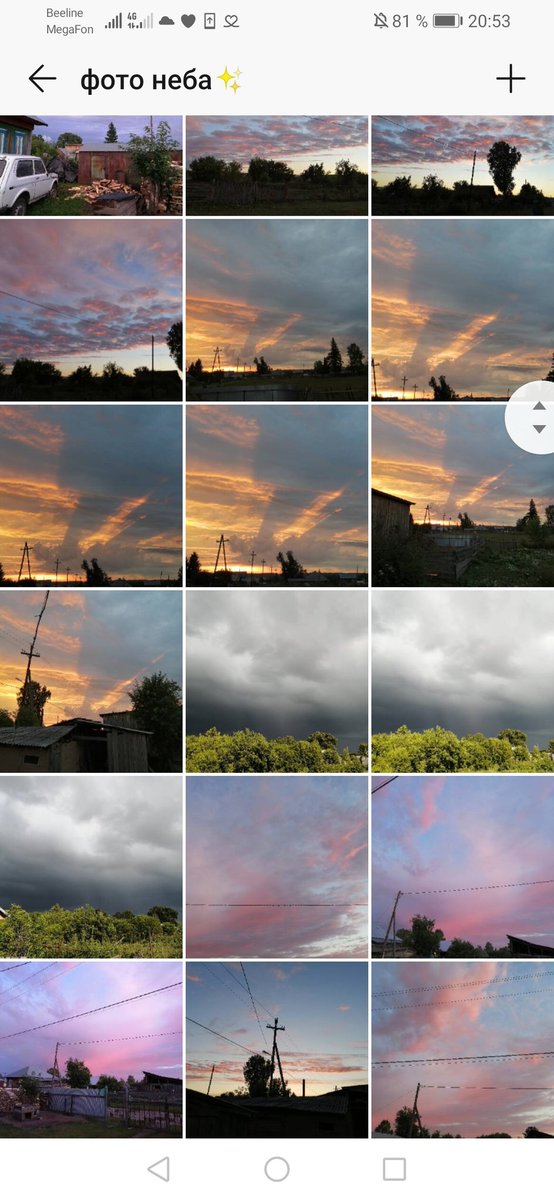
Наверняка все помнят анекдот про гитариста, который никак не мог сыграть в студии свою партию, на что звукооператор попросил его сыграть семь нот, записал их и самостоятельно нарезал необходимое соло. Проводя параллель с этой поучительной историей, теперь фотограф сможет сделать одну портретную фотографию модели в студии, а играть со светом и поворотом головы, взглядом и улыбкой он сможет и самостоятельно в Photoshop 2021, уже после съёмки и так, как ему необходимо. Из личной практики студийной работы автор этих строк может подтвердить, что в ряде случаев приходилось сталкиваться с острой необходимостью подобного редактирования, так как во время съёмки по объективным причинам сделать необходимый кадр не представлялось возможным.
Искусственный интеллект анализирует портрет, позволяя редактировать все доступные параметры. На примере ниже ползунок направления света в новых нейронных фильтрах Adobe был перемещен слева направо.
Результат обработки инструментом “Умный портрет”
Помимо редактирования портрета, нейронные фильтры также помогают восстановить поврежденные изображения, в том числе старые фотографии, на которых видны пыль и царапины, бороться с шумом, выполнить автоматическую ретушь лица, избавиться от артефактов компрессии JPEG и даже раскрасить черно-белое изображение, превратив его в цветное. Осталось добавить в этот перечень функцию автоматического ведения ленты в Instagram, и можно…
Осталось добавить в этот перечень функцию автоматического ведения ленты в Instagram, и можно…
Однозначно можно сказать, что если все эти умные фильтры будут работать именно таким образом, как обещают пресс-релиз и презентации, фотографирование больше уже не будет таким как прежде. Для чего годами учиться фотографировать, изучать световые схемы, арендовать дорогие студии и нанимать профессиональных моделей, если всё тоже самое можно повторить при помощи пары щелчков мыши? Или всё-таки нет? Время покажет.
Замена неба на фото – новая функция Sky Replacement
Функцию замены неба компания Adobe с радостью анонсировала месяц назад, подняв вокруг этого события медийную шумиху, частью которой стала и наша новостная лента. Этот инструмент также использует возможности искусственного интеллекта, чтобы проанализировать требуемое изображение, определить, где на нём передний план, а где небо, выполнить сложное маскирование, после чего реалистично его заменить на другое.
Замена неба на фото
Можно выбрать небо из базы данных Photoshop, которая пока насчитывают всего 25 предустановок, или добавить из своей собственной коллекции (читай – скачать в Яндекс-картинках). Также программа позволяет регулировать масштаб неба, использовать только какую-то его часть, а также всячески перемещать небо по изображению, выбирать только его часть и по-всякому перемещать небо по сцене. При этом будет автоматически изменяться цветовая окраска и освещённость переднего плана, подстраиваясь под новое небо.
В комментариях под прошлой новостью про замену неба многие читатели справедливо заявили, что полученное изображение правильнее назвать “коллаж”, а не “фотография”, конечно, не пытаясь при этом как-то обидеть автора строк новостной статьи, а всего лишь высказав своё отношение к подобным экспериментам компании Adobe. Если всё же кому-то интересно личное мнение автора, то оно такое: если рассматривать творческую фотографию, которая будет выставлена в портфолио фотографа, висеть в рамке на стене на выставке, и под которой не стыдно разместить EXIF и поставить свою подпись, “коллажам” здесь не место.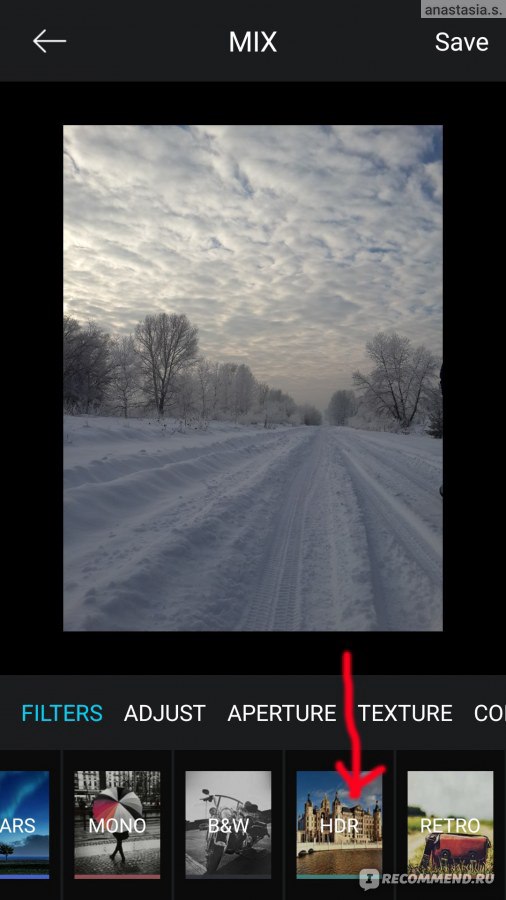
Обновлённый инструмент выделения краёв
Обновление получил и такой немаловажный инструмент Photoshop, как выделение краёв: появились новые функции панели «Выделение и маска»: «Уточнить волосы» и «Режим уточнения с учетом объектов». Несмотря на постоянное совершенствование инструментов выделения, работа с волосами в Photoshop до сих была далеко не простой задачей.
В новой версии выделением волос занимается искусственный интеллект, и, по заверению компании, теперь волосы можно выделить на фото одним щелчком мышки. На примере ниже демонстрируются возможности этого инструмента.
Волосы на львиной гриве были выделены автоматически за несколько секунд
Новая панель “Discover”
Новая панель “Discover” в Photoshop позволяет получить быстрый доступ к библиотеке различного образовательного контента и руководствам. Без искусственного интеллекта и здесь не обошлось – подсказки и обучающие видео будут выдаваться пользователю согласно контенту, над которым он трудится в данный момент.
Без искусственного интеллекта и здесь не обошлось – подсказки и обучающие видео будут выдаваться пользователю согласно контенту, над которым он трудится в данный момент.
К тому факту, что Большие Братья постоянно следят за тобой, привыкнуть, конечно, можно, однако огорчает тот факт, что слежкой начала заниматься любимая программа, и “1984” Оруэлла вспоминается всё чаще и чаще. Хотя, не исключено, что эта самая любимая программа уже давненько втихаря за нами наблюдает… Так или иначе, если этот инструмент можно как-то отключить в настройках, это будет сделано в первую очередь.
Новая панель “Discover”
Предварительный просмотр паттернов
В работе графического дизайнера паттерны – один из часто используемых инструментов, паттерны могут быть очень полезны, если их использовать умело и к месту. Photoshop 2021 теперь позволяет посмотреть, как будет выглядеть будущий паттерн, и тут же быстро отредактировать фигуры при необходимости.
Работа с паттернами
Сброс смарт-объекта в исходное состояние
Разработчики Photoshop утверждают, что постоянно совершенствуют панель свойств. Интересно будет посмотреть на неё, так как и без этой панели работа кипит замечательно. В новой версии смарт-объект можно вернуть в первоначальное состояние, каким он был до редактирования пользователем. Удобно? Да. Буду ли я пользоваться этой функцией? Возможно.
Улучшение управление плагинами
Разработчики заботятся о создателях плагинов для Photoshop и создали для них специальный магазин, или рынок, как эту площадку называются сами разработчики, сюда попадают плагины, прошедшие тщательный отбор. Также Adobe создали UXP – новую платформу для разработчиков-создателей плагинов, и такие плагины уже имеются. Таким образом Adobe стремится к повышению надёжности и производительности плагинов, и, вероятно, участвует в разрезании аппетитного пирога с вишенкой, полученного от их продажи конечным пользователям.
Магазин плагинов
История версий документов в облаке
В Photoshop теперь при работе с облачным документом версии создаются автоматически, что позволяет вернуться к предыдущим состояниям документа, эти самые состоянии теперь можно просматривать, возвращать, открывать, сохранять и переименовывать. Облачные документы теперь доступны в автономном режиме. Эта функция, разумеется, будет интересна пользователям, которые работает с облачными документами, что, кстати, оказалось чрезвычайно удобно при работе в команде. Вместо того, чтобы постоянно пересылать по почте друг другу объёмные файлы PSD или выкладывать ссылки на облако, можно прямо в этом облаке и работать, обмениваясь по ходу комментариями.
Photoshop для iPad
Существенные изменения произошли и в Photoshop для iPad, например, теперь пользователи могут запускать прямую трансляцию при помощи меню «Экспорт».
Adobe сообщает, что в Photoshop появится инструмент для замены неба
Корпорация Adobe опубликовала тизер новой функции программы Photoshop. Она называется Sky Replacement, и работает на базе Sensei (система искусственного интеллекта).
Она называется Sky Replacement, и работает на базе Sensei (система искусственного интеллекта).
Функция отчасти напоминает возможности программы Skylum Luminar 4, которая также использует ИИ для замены неба в фотографиях. Функция Sky Replacement в Photoshop определяет с помощью Sensei передний план неба на изображении и автоматически вносит изменения для плавного перехода от неба к другой части фотографии.
Более того, программа Photoshop предложит собственный набор предустановок, а также возможность импортировать пользовательское изображение неба.
Было опубликовано следующее видео:
Кроме автоматической замены неба новая функция программы также тонирует передний план изображения (в зависимости от цветовой температуры неба).
В дополнение к автоматическим настройкам есть также несколько параметров, которые пользователь можете настроить самостоятельно, чтобы небо выглядело именно так, как требуется. Когда вы будете довольны результатом, Photoshop автоматически создаст новые слои для масок и корректировок, чтобы вы могли дополнительно улучшить изображение по своему усмотрению.
Adobe не уточняет, когда данная функция появится этой в программе Photoshop.
В июне 2020 года компания Adobe выпустила большое обновление своих популярных программ Photoshop, Lightroom и ACR. В Photoshop был улучшен инструмент «Выделение объекта», обновлен инструмент паттернов и шрифтов, появился полностью новый инструмент «Локальное изменение оттенка» – Local Hue. Также была улучшена общая работоспособность программного обеспечения.
Также получило большое обновление программа для монтажа — Adobe Premiere CС. Теперь данный софт поддерживает файлы Canon RAW (записанные, например, на Canon 1DX Mark III). Также в данном формате будет записывать видео беззеракальный фотоаппарат Canon EOS R5.
[dpreview]
comments powered by HyperCommentsКак снять ночное небо и звёздный дождь в августе на смартфон
Cфотографировать звёздное небо и падающие звёзды на смартфон не всегда просто, но можно. 10–12 августа мы все сможем увидеть самое большое количество метеоров в году, а потому без длинных вступлений рассказываем, как получить приличные фотографии ночного неба на память и для сбора восторженных лайков в ваших соцсетях.
Город: цивилизация против ночного неба
В городе сделать хорошие фотографии трудно: во-первых, везде в камеру лезет свет от фонарей. Во-вторых, даже спрятавшись от них, никуда не деться от засветки самого неба, которое создают те же фонари. Вывод: если есть возможность, отправьтесь от города подальше.
Если вы на даче или в деревне — у вас есть самое главное: тёмное небо и минимум электрического света.
Найдите место, где кроме неба на снимке будет что-то на переднем плане. Так как мы ищем именно тёмное место, то объект можно и слегка подсветить карманным фонариком, чтобы в кадре был не только силуэт.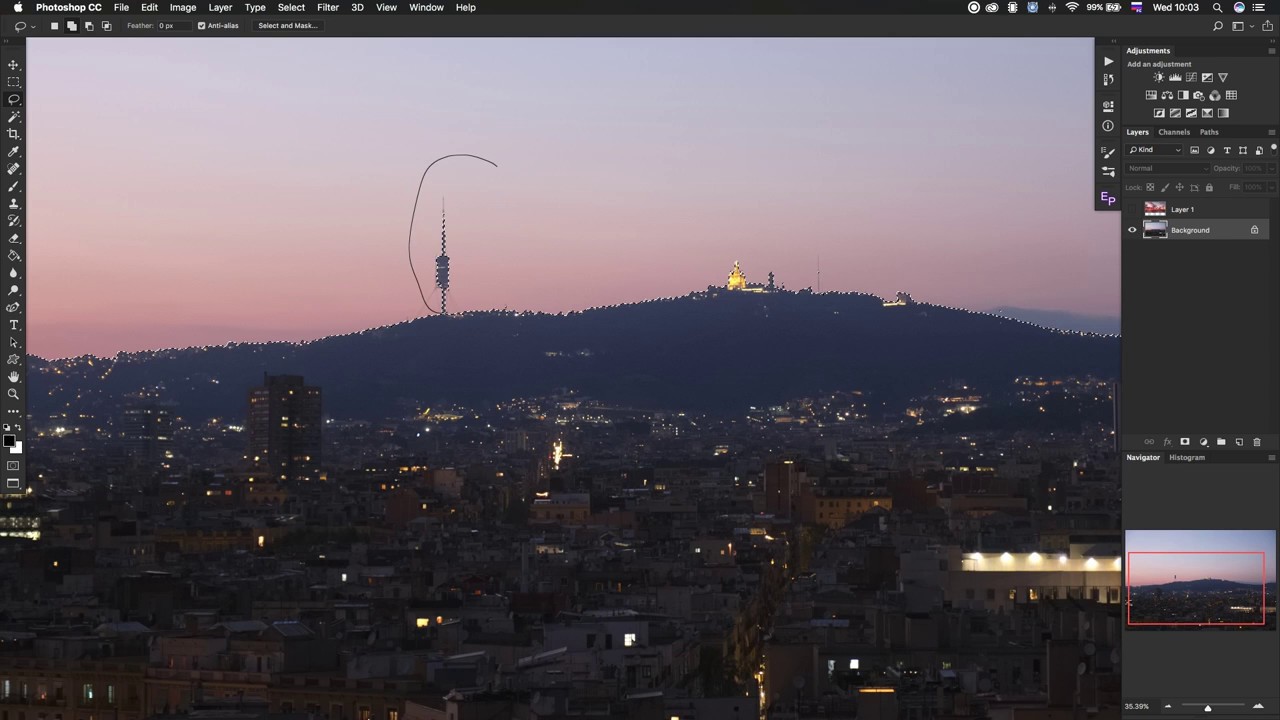
Если вы в городе, отправьтесь в большой лесопарк, найдите поляну, с которой открыта значительная часть неба.
Снять метеор, который вы заметили, не выйдет: не успеете среагировать. А потому поймать падающую звезду в кадр можно только случайно. Делайте снимки один за другим и проявите терпение. После съёмки просмотрите все кадры (лучше на ПК), чтобы не пропустить улов. Не так важно, куда вы направите смартфон: поймать метеор можно в любой части неба. Ориентируйтесь на темноту: где небо темнее, там и лучше.
Луна: принять и простить. В каком часу снимать
10–12 августа Луна, увы, останется довольно яркой и будет появляться над горизонтом около полуночи (здесь и далее время московское), как раз тогда, когда небо становится тёмным после захода Солнца. Луна в десятки тысяч раз ярче звёзд и метеоров и будет мешаться. Этого нам никак не изменить. Но можно попробовать учесть.
Если вы хотите больше шансов на то, чтобы поймать в камеру метеор, то вам придётся фотографировать именно в ночь с 10-го на 11-е или в следующую.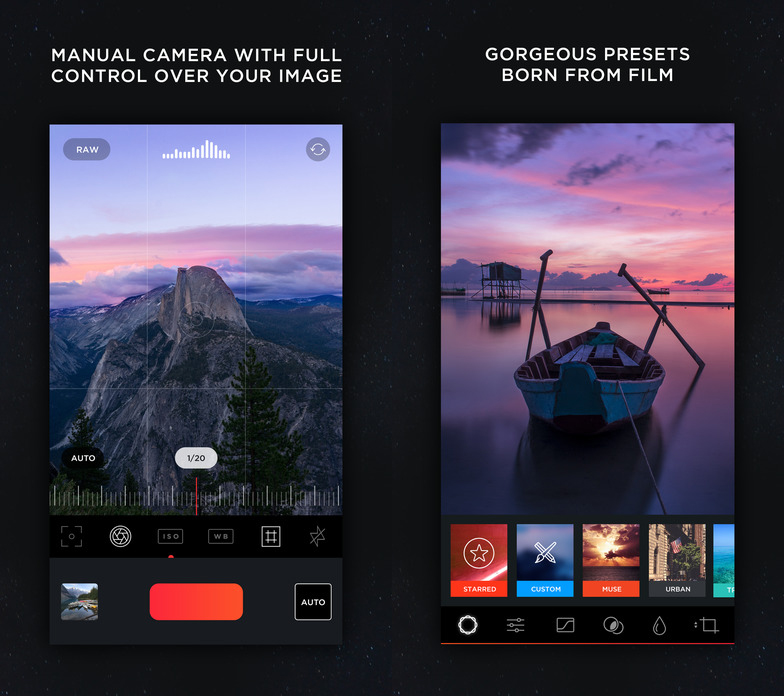 Снимайте участок неба возле зенита, подальше от тех мест, где находится Луна и где зашло Солнце. Луна в кадре — плохая идея.
Снимайте участок неба возле зенита, подальше от тех мест, где находится Луна и где зашло Солнце. Луна в кадре — плохая идея.
Уже с 16-го числа съёмке в районе полуночи Луна мешать не будет, так как взойдёт позже. Кроме того, видимая освещённная часть Луны сейчас уменьшается и с каждым днём светило становится всё менее ярким.
Хотите снять просто яркое звёздное небо в августе 2020-го — снимайте с полуночи до двух часов ночи, начиная с 16-го числа. Шанс поймать метеор будет выше, чем в другие месяцы, но ниже, чем 10–12 августа.
Как унять дрожь в руках
Обычным способом снять небо на смартфон не выйдет. Нужна будет длительная выдержка в несколько секунд. Никто не удержит смартфон в руках неподвижно в течение такого времени. Вам понадобится хотя бы самый простой штатив-тренога для смартфона, который очень просто купить.
Более того, хорошо бы снимать с задержкой после нажатия на «спуск» — этим вы избежите дрожания смартфона после вашего к нему прикосновения. У многих гаджетов есть такая возможность в настройках.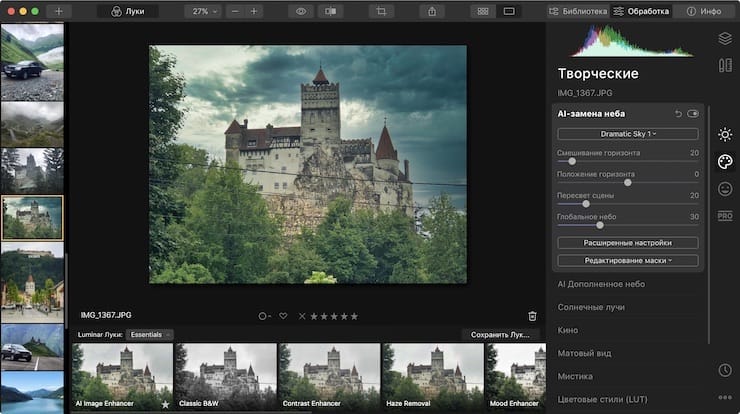 Если нет, делайте нажатия на кнопку съёмки как можно более краткими и нежными.
Если нет, делайте нажатия на кнопку съёмки как можно более краткими и нежными.
Настройки смартфона при съёмке звёздного неба
На автомате хорошее фото звёзд не выйдет ни у профессионального фотографа, ни у владельца самого навороченного гаджета, чьи возможности при съёмке нахваливает производитель.
Хотите снять ночное небо — разберитесь в ручных настройках фотографирования. Это несложно.
Важные три параметра:
Выдержка. Это время, в течение которого камера снимает непрерывно. Днём — это доли секунды, и мы без проблем снимаем с рук. Ночью же требуется длинная выдержка 10–15 секунд, и именно поэтому нам нужен штатив. Более короткие выдержки не позволят тусклому свету звёзд отразиться на снимке, а более долгие сделают изображения звёзд смазанными, ведь ночное небо постоянно движется.
ISO. Это восприимчивость камеры к свету. Для наших целей подойдут значения ISO от 200 до 400.
Более длинная выдержка позволяет снимать при меньшем значении ISO.
 Более высокое ISO даёт возможность сократить выдержку, но добавляет к изображению шум. Экспериментируйте в указанных небольших диапазонах значений — лучший результат на разных гаджетах дадут разные сочетания этих настроек.
Более высокое ISO даёт возможность сократить выдержку, но добавляет к изображению шум. Экспериментируйте в указанных небольших диапазонах значений — лучший результат на разных гаджетах дадут разные сочетания этих настроек.RAW. Если ваш смартфон позволяет сохранять снимки с минимумом обработки автоматикой гаджета (RAW), снимайте именно в этом формате. Такие снимки занимают много места, но зато у вас будет возможность поправить контраст и освещённость в значительных пределах уже после съёмки с минимальным влиянием на качество изображения.
Снимайте без вспышки. Звёздному небу она ни к чему.
Техника важнее всего — какой смартфон подойдёт?
Перейдём к выбору смартфона. Он не обязательно должен позволять настроить все параметры, которые были перечислены в пункте о настройках, но в любом случае камера должна быть с неплохим разрешением (от 8 Мпк) и сравнительно высокой светосилой.
Светосила камеры указывается в характеристиках примерно вот так: f/1. 4 или, например, f/2.2. Чем меньше числовое значение, тем больше светосила и тем лучше для нашей задачи. При большой светосиле меньшие выдержки и значения ISO можно будет использовать — выше будет качество снимков.
4 или, например, f/2.2. Чем меньше числовое значение, тем больше светосила и тем лучше для нашей задачи. При большой светосиле меньшие выдержки и значения ISO можно будет использовать — выше будет качество снимков.
Вот несколько неплохих моделей с очень разными ценами, которые мы можем порекомендовать:
- Xiaomi Redmi Note 8. Отличный бюджетный смартфон для самых разных съёмок. Несколько камер: основная на 48 Мпк, широкоугольная, для макросъёмки и портретный модуль; ручные настройки; прекрасная передача цвета.
- Samsung A307 Galaxy A30s. Три универсальные камеры с разрешением 25 Мпк, 8 Мпк и 5 Мпк, светосила f1.7/2.2. Ручные настройки, качественные фото.
- Honor 20 Pro. В смартфоне четыре камеры, макро- и телеобъектив. Высокое разрешение — 48 Мпк, светосила — f/1.4, множество дополнительных настроек.
Все три смартфона неплохо помогают владельцу при съёмке за счёт сложных автоматических алгоритмов обработки изображения, что важно даже при ручных настройках фотографирования.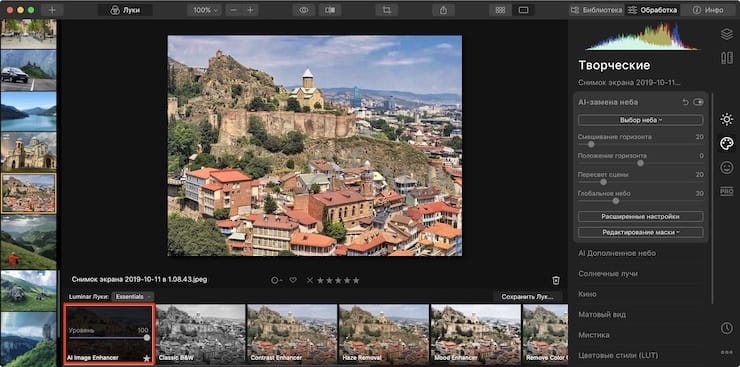
Апгрейдим смартфон с помощью приложений
Даже самую классную современную технику можно улучшить с помощью правильного программного обеспечения. Этот вариант особенно подходит для тех, кому сложно разобраться в нюансах, о которых мы писали выше. Одно из подходящих приложений для удачной съёмки звёзд — NightCap. Обеспечивает качественные фото на длинной выдержке и при плохом освещении, есть автоматическая регулировка фокуса и экспозиции, специальный режим для астрофотографий.
Теперь вы знаете, что звёздное небо можно успешно фотографировать на смартфон, потратив немного времени на подбор места, теорию и настройку техники. Конечно, если вам до того не нужно приобрести подходящий гаджет.
Расскажите друзьям об этом материале:
https://media.mts.ru/technologies/196879-kak-pravilno-snimat-zvezdnyj-dozhd/Как заменить небо в Luminar
, Дон Гилфиллан, 1 ноября 2019 г.
Да, вы можете заменить небо в Luminar, и на самом деле это очень просто сделать, используя слои и маски градиента!
Сегодня вы узнаете несколько ключей к замене неба в Luminar, в том числе:
- Как замена неба может улучшить живописную фотографию
- Шаги по замене неба в Luminar
- Самые простые способы замены неба в Luminar
- Где вы можете узнать больше о замене неба в Luminar
Почему замена неба может улучшить живописную фотографию
Представьте, что вы нашли идеальное место при идеальном освещении, но небо немного тусклое. Фактически, это снижает всю вашу фотографию. Мы все были там! Это нормально для пейзажной фотографии!
Фактически, это снижает всю вашу фотографию. Мы все были там! Это нормально для пейзажной фотографии!
Поскольку у вас нет возможности вызвать в воображении великолепный закат или грозовое небо — если бы вы это сделали, вы, вероятно, не стали бы это читать! — вам придется изменить это небо в процессе редактирования.
Готов поспорить, в вашей галерее есть другие фотографии с фантастическим небом, но скучной тематикой. Это те изображения, которые вы захотите использовать для создания новой составной фотографии с прекрасным небом и впечатляющим объектом.
Но будьте осторожны: вы не можете поменять местами небо на фотографиях произвольно. Вам нужно будет выбрать небо в соответствии с предметом фотографии. И какое бы новое небо вы ни выбрали, оно должно было быть снято с использованием аналогичных настроек камеры и освещения. Например, изображение ночной фотографии должно иметь ночное небо, если вы хотите, чтобы составная фотография была правдоподобной.
Поддерживать одни и те же настройки камеры может быть непросто, но возвращение камеры в одно и то же место в разные дни может помочь вам в этом разобраться.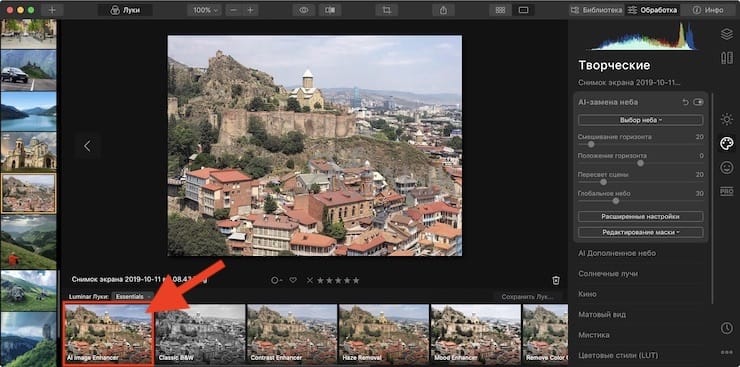 Найдите сцену, которая вам нравится, и сфотографируйте ее. Затем, в другой день с многообещающими погодными условиями, вернитесь и сделайте ту же фотографию. Убедитесь, что вы снимаете с той же скоростью затвора, поляризационным фильтром, фокусным расстоянием, линзой и т. Д., Которые вы использовали для первой фотографии.
Найдите сцену, которая вам нравится, и сфотографируйте ее. Затем, в другой день с многообещающими погодными условиями, вернитесь и сделайте ту же фотографию. Убедитесь, что вы снимаете с той же скоростью затвора, поляризационным фильтром, фокусным расстоянием, линзой и т. Д., Которые вы использовали для первой фотографии.
Этот метод даст вам гораздо более точные и естественно выглядящие пейзажные фотографии, которые вы можете использовать при редактировании.
Хотя в этом руководстве основное внимание уделяется замене неба в Luminar, редактирование составных изображений — это метод, который можно использовать для различных целей.Графический дизайн часто требует создания составных изображений, поэтому редактирование не ограничивается пейзажной фотографией.
Шаги по замене неба в Luminar
Хотя в Luminar есть фильтр улучшения неба под названием AI Sky Enhancer, результаты этого фильтра могут быть поражены или пропущены, в зависимости от типа неба, которое вы хотите изменить, будь то повторная обработка файла RAW или небольшого файла JPEG или степень применяемого фильтра.
AI Sky Enhancer маскирует части фотографии, не содержащие неба.Изолируя на изображении то, что не является небом, фильтр теоретически применяет свой эффект только к небу без маски. Такой подход может дать хорошие результаты, но если линия между небом и землей нечеткая, фильтру будет сложно различить эти области.
Единственный способ добиться действительно желаемого неба — это заменить тусклое небо на фотографии на лучшее.
Что следует учесть перед заменой неба в Luminar?
Есть несколько вещей, о которых вам следует подумать, прежде чем вы решите заменить небо в Luminar (или любой другой программе для редактирования изображений).
- Будет ли новое небо улучшать фотографии? Или вы пытаетесь сохранить посредственное фото, придав ему драматическое небо? Подсказка: такой подход не будет успешным!
- У вас есть небо на замену, которое подойдет вашему изображению? Не получится добавить теплое тропическое голубое небо к холодному зимнему снимку.
 Если вы намеренно не стремитесь к непревзойденному внешнему виду, не торопитесь, выбирая правильную замену неба для вашего изображения.
Если вы намеренно не стремитесь к непревзойденному внешнему виду, не торопитесь, выбирая правильную замену неба для вашего изображения. - Было ли ваше новое небо снято при тех же условиях освещения и примерно в то же время дня, что и исходная фотография? Если условия совпадают, заменяющее небо является хорошим кандидатом для составного изображения, которое вы хотите создать.
Как заменить небо в Luminar
1. Выберите фотографии
Имейте в виду то, что мы только что упомянули выше, и тщательно выбирайте базовые и заменяющие фотографии.
Я собираюсь использовать изображение ниже в качестве основы, потому что небо кажется тусклым и размытым:
Оригинальные фотографии и скриншоты Дон ГилфилланЯ собираюсь заменить небо на то, что на этой фотографии:
2. Откройте базовую фотографию в Luminar и при необходимости отредактируйте.
Когда у вас открыто базовое изображение в Luminar, вы можете отредактировать фотографию, чтобы она соответствовала стилю неба, которое вы планируете добавить. Чтобы ваши изображения идеально совпадали, подумайте о настройке баланса белого и шумоподавления или о добавлении фильтров.
Чтобы ваши изображения идеально совпадали, подумайте о настройке баланса белого и шумоподавления или о добавлении фильтров.
Когда вы будете довольны базовым изображением, откройте фотографию неба. Для этого перейдите к Layers, и нажмите кнопку + . Когда появится раскрывающееся меню, нажмите Добавить новый слой изображения . Затем выберите изображение неба.
Новое изображение откроется поверх базового.
3. Добавьте маску градиента
Чтобы смешать изображения, добавьте маску градиента, щелкнув верхний слой на панели Layers , рядом со значком Brush с правой стороны.Затем выберите Gradient Mask :
После того, как вы нажали кнопку Gradient Mask, в центре фотографии появится инструкция:
Щелкните и перетащите градиент по экрану, а затем нажмите Введите .
Не беспокойтесь, если переход между базовой фотографией и фотографией неба еще не выглядит хорошо. Так и будет. Мы еще не закончили!
Так и будет. Мы еще не закончили!
На данный момент ваши изображения будут выглядеть примерно так:
4. Измените режим наложения
Снова перейдите на панель слоев и щелкните стрелку рядом с Нормальный .Откроется раскрывающееся меню, содержащее различные режимы наложения :
Выберите режим наложения, который лучше всего сочетает ваше изображение неба с вашей базовой фотографией. В данном случае Multiply сработал лучше всего для моего набора фотографий:
Finishing Touches
Если смесь неба и ландшафта все еще немного неровная, используйте инструмент кисти Brush Tool или Eraser , чтобы выровнять положение. Я использовал инструмент «Кисть» с установкой «Стирание» с 50% непрозрачностью и и быстро провел кистью по краю ландшафта.Это удалило все просвечивающее небо с изображения неба.
Вы также можете добавить предустановленных наложений или фильтров к слою неба. Я увеличил детализацию и добавил предустановку Luminar Look с уменьшенной силой:
Затем я немного подправил небо с помощью инструментов редактирования Luminar. Ниже вы можете увидеть разделение моей замены неба до и после:
Вот и все! Вы довольно легко и быстро заменили небо в Luminar. Ходят слухи, что Luminar 4 будет содержать встроенный инструмент для замены неба, но до тех пор вы можете использовать метод, описанный выше.
Самые простые способы замены неба в Luminar
Приведенный выше учебник, вероятно, является самым простым методом замены неба в Luminar, по крайней мере, до тех пор, пока они не выпустят инструмент для замены неба.
Вы можете правильно раскрасить фотографии, добавить маски слоев, выполнить цветокоррекцию и создать свои собственные пресеты в Luminar, настроив фильтры для ваших файлов RAW, TIFF или JPEG и нажав кнопку Сохранить Luminar Look .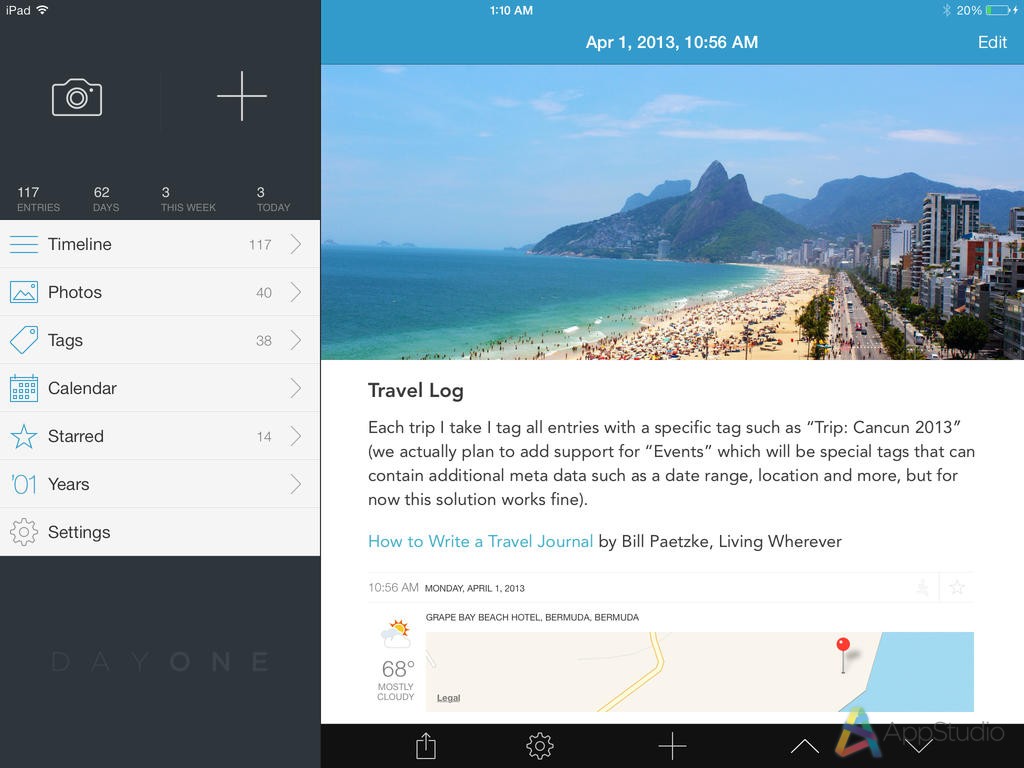
Однако вы не можете создать предварительную настройку, которая автоматически изменит небо на пейзажной фотографии, и вы не можете выполнить пакетную обработку при замене неба.
Если вы ищете лучший учебник по замене неба в Luminar, ознакомьтесь с собственным руководством Skylum по этой теме.
Заключение
Надеюсь, эта статья помогла вам узнать больше о замене неба на ваших пейзажных фотографиях в программе редактирования Luminar. Но не позволяйте этому сбивать вас с толку, если вам не удается добиться успеха с первой попытки. Любая фотография и редактирование фотографий — это кривая обучения, и чем больше вы практикуетесь, тем лучше у вас получается.
Чтобы получить больше полезных советов и советов по фотографии и редактированию фотографий, подпишитесь на нашу рассылку и подпишитесь на нас в Twitter и Facebook!
Используете WordPress и хотите получить Envira Gallery бесплатно?
Envira Gallery помогает фотографам создавать красивые фото и видео галереи всего за несколько кликов, чтобы они могли продемонстрировать и продать свои работы.
Замените небо этим учебником Photoshop Elements
«Просто примечание, чтобы сказать, что я ОБОЖАЮ ваш сайт! Кажется, есть несколько сайтов с учебными пособиями по PS Elements, но ваш, безусловно, самый ясный и простой для понимания. Спасибо!» — Элли«Просматривая ваши уроки даже о вещах, которые, как мне кажется, я знаю, я ВСЕГДА узнаю что-то новое. Большое спасибо!» — Дуглас
«Я очень рада найти такую полезную и легкую для понимания информацию по использованию Photoshop Elements. Мне не терпится использовать ваши учебные пособия (особенно с моей одержимостью скрапбукингом)» — Джуди из MS
Добрый день, Рик! «Я очень ценю ВСЕ, ВСЕ твои уроки.Очень понятные и полезные советы, приемы и практические приемы в PSE9. Отличная отличная работа! »- Хоан
«Мне нравятся ваши учебные пособия на YouTube. Очень четкие и полезные. Большое спасибо». — Богатый
«Мне нравятся ваши видео! Они мне очень помогли. Я купил книгу для чайников, и все в порядке, но я лучше смотрю, а не читаю. Престижность вам!» — Ура, Кэти
Престижность вам!» — Ура, Кэти
«Спасибо за этот сайт! Я нашла его через одно из ваших видео на YouTube. Еще раз большое спасибо! »- Ванесса
«Это действительно щедрый и достойный восхищения сайт!» — Ура, Джонас
Привет, Рик! Сначала я должен сказать спасибо за всю информацию, которой вы делитесь.Я не могу дождаться, чтобы увидеть «советы и рекомендации», над которыми вы работаете, потому что похоже, что они помогут всему собраться вместе. Я просмотрел несколько ваших руководств и многому научился. Я не могу похвалить вас за ваше время и терпение. — Вики.
«Ваш сайт — отличный сервис, и я благодарю вас!» — С уважением, апрель
«Большое спасибо вам и вашему сайту, а также информация и помощь, которые я получаю от этого, я очень ценю «. — Роб
Рик — «Большое спасибо за ваш совет, который я приму.Большое спасибо вам за исключительно хорошие уроки. Похоже, у вас есть удивительный талант делать довольно сложные задачи простыми и понятными.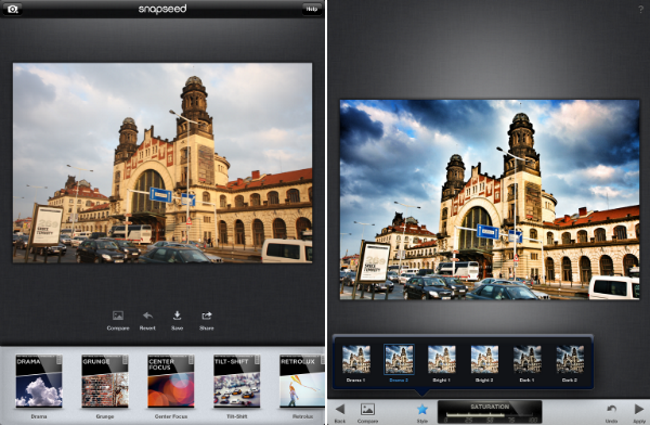 Я фанат! «- С наилучшими пожеланиями, Тони.
Я фанат! «- С наилучшими пожеланиями, Тони.
Намного полезнее, чем книга «PS Elements 9 для чайников» …. Большое спасибо за ваш сайт .. действительно легко следить. — Карин
Привет, Рик. Просто хотел сказать большое спасибо за всю прекрасную информацию, содержащуюся в ваших уроках. Я натыкался на PS9 уже несколько недель и не могу поверить, насколько легко вы объясняете различные аспекты.Это намного мощнее, чем я себе представлял, и теперь и для меня его можно использовать. Большое, большое спасибо из Великобритании. — парень
Как сфотографировать ночное небо на телефон
Меню Зарегистрироваться Popular ScienceПодписатьсяЗарегистрироватьсяПоиск Поиск
- информационный бюллетень подписка
- подарить
- 9000av9 coron9 наука
- технологии
- diy
- здоровье
- товары
- подкасты
- видео
- popsci shop
- научно-популярные товары
- 09 электронная почта
- tumblr
- youtube
- snapchat
- rss
- 7 Diy 6, 2017
- Окружающая среда Что такое ладан и мирра?
- ТехнологииРальфи из «Рождественской истории» могла быть первым ребенком в космосе.Затем случилась катастрофа.
PopSci Shop
9 идей подарков в последнюю минуту, не требующих доставки- Здравоохранение В США зарегистрировано 18 миллионов случаев заражения COVID-19
- ScienceМожет ли осыпать своих детей подарками в этом году? Это может быть к лучшему.
- Здоровье Пандемия оказала огромное влияние на передозировку наркотиков
PopSci Shop
Приготовьте еду где угодно с помощью этой легкой портативной солнечной печи- Health Застряли дома? Обманите свой мозг, заставив относиться к отдыху как к настоящему.

Подробнее Diy
Последние
Наука Астрономы сделали плохой счет ботов 100 000 лунных кратеров Здоровье Как гарантировать безопасный отдых без COVID-19Здоровье В США превысило 18 миллионов случаев COVID-19DiyInstant hot какао — страшная катастрофа. Вот как сделать самому. Окружающая среда Что такое ладан и мирра? Наука Нельзя ли осыпать своих детей подарками в этом году? Это может быть к лучшему. Окружающая среда Наводнения в Оклахоме отравляют земли племен Технологии Ральфи из «Рождественской истории» могла быть первым ребенком в космосе. Затем случилась катастрофа. Здоровье Пандемия оказала драматическое влияние на передозировку наркотиков
Вот как сделать самому. Окружающая среда Что такое ладан и мирра? Наука Нельзя ли осыпать своих детей подарками в этом году? Это может быть к лучшему. Окружающая среда Наводнения в Оклахоме отравляют земли племен Технологии Ральфи из «Рождественской истории» могла быть первым ребенком в космосе. Затем случилась катастрофа. Здоровье Пандемия оказала драматическое влияние на передозировку наркотиков
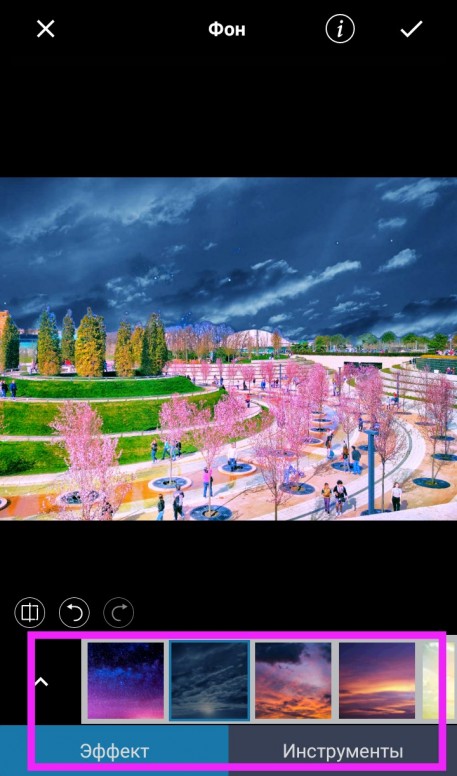
 Более высокое ISO даёт возможность сократить выдержку, но добавляет к изображению шум. Экспериментируйте в указанных небольших диапазонах значений — лучший результат на разных гаджетах дадут разные сочетания этих настроек.
Более высокое ISO даёт возможность сократить выдержку, но добавляет к изображению шум. Экспериментируйте в указанных небольших диапазонах значений — лучший результат на разных гаджетах дадут разные сочетания этих настроек.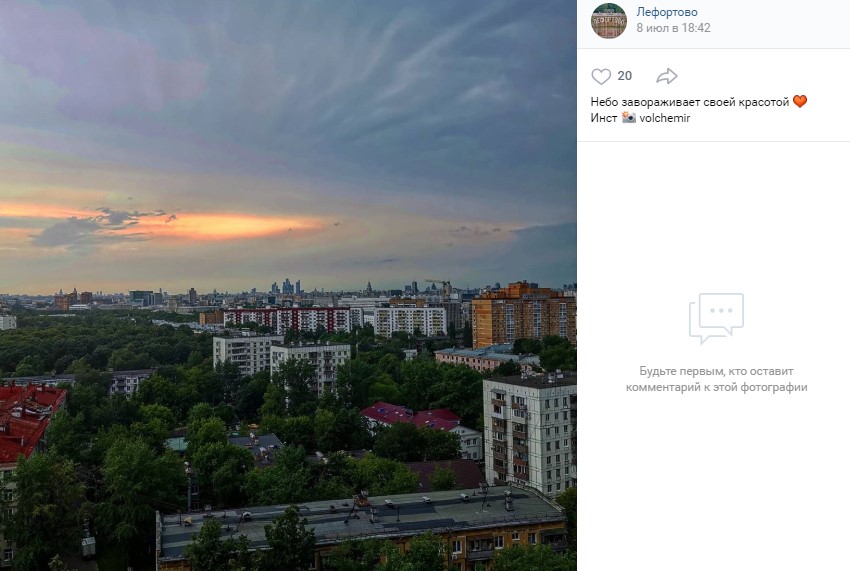 Если вы намеренно не стремитесь к непревзойденному внешнему виду, не торопитесь, выбирая правильную замену неба для вашего изображения.
Если вы намеренно не стремитесь к непревзойденному внешнему виду, не торопитесь, выбирая правильную замену неба для вашего изображения.